新安装的PS2024卡到崩溃怎么解决 Photoshop卡死不动的有效方法
脚本之家
Adobe Photoshop 2024年安装好了,明明自己的电脑配置还可以,但是装了PS 2024 之后明显感觉卡顿,下面介绍几个小技巧,能让你的新版PS速度跑起来。
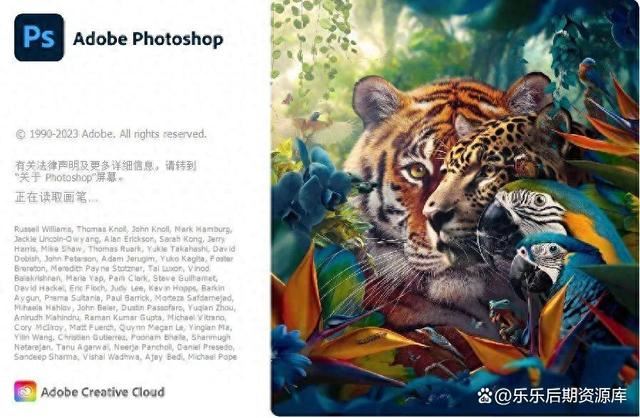
首先分析一下新安装的 PS2024 卡顿的原因,如果自己的电脑配置还可以,那么导致运行新版PS卡顿的原因可能有以下3个方面。
- 1、平时编辑图片太大,导致PS运行卡顿
- 2、或者说电脑系统长时间未清理,垃圾太多
- 3、安装PS后直接以默认的设置运行,没有对PS软件进行性能优化设置
我们先解决优化设置的问题。
打开PS-编辑-首选项,可以按快捷键Ctrl+K,调出首选项对话框。
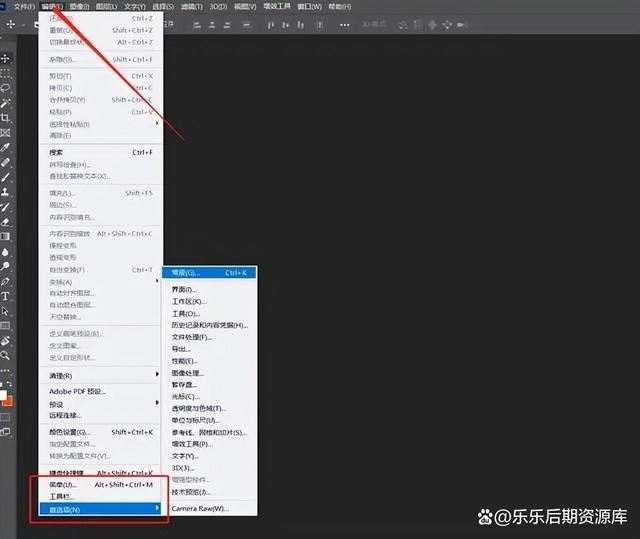
1、常规选项,这里的设置对系统影响不大,可以根据自己的喜好进行设置,比如我喜欢旧版的新建立文档界面,所以就勾选了。
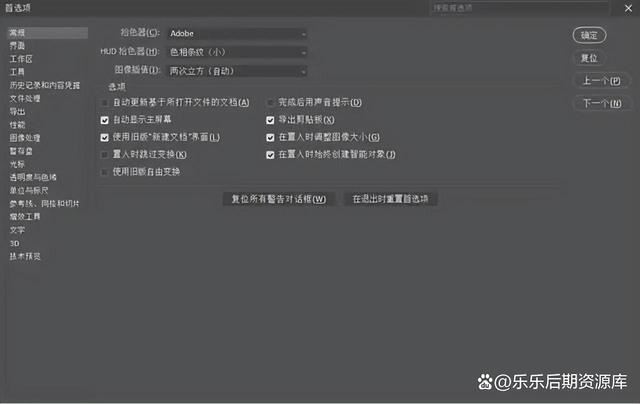
这就是旧版文档界面。
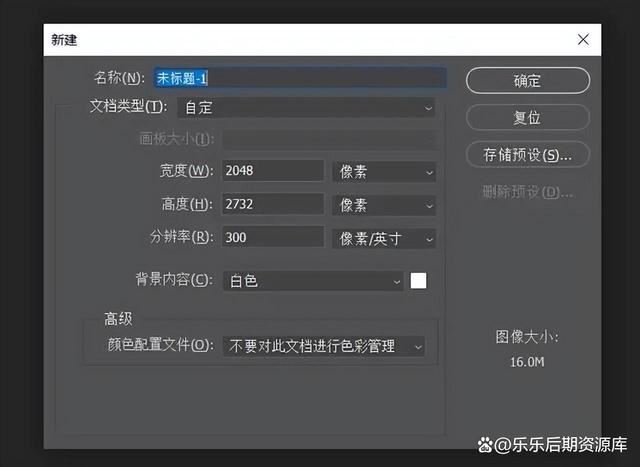
2、界面
这里的选项对系统也没什么影响,上面有几个颜色方案,可以根据自己的喜好选择黑色、深色(默认)、灰白色和白色。
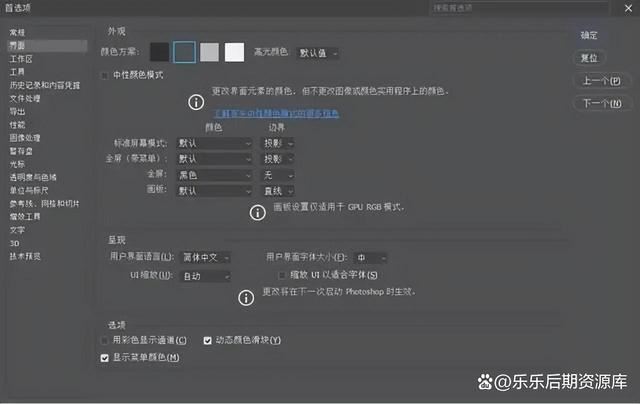
3、工作区,不用动
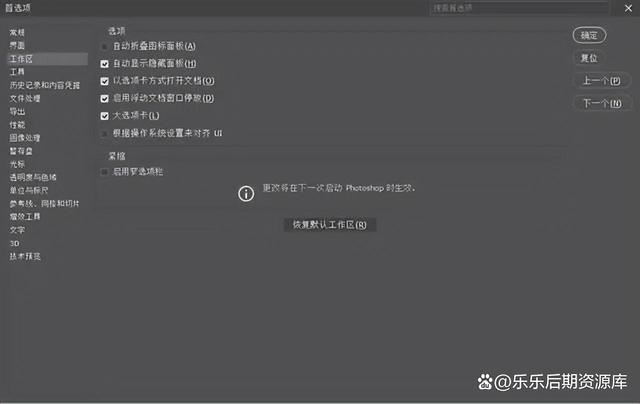
4、工具、可勾选用鼠标滚轮缩放,可以大大提高缩放效率。
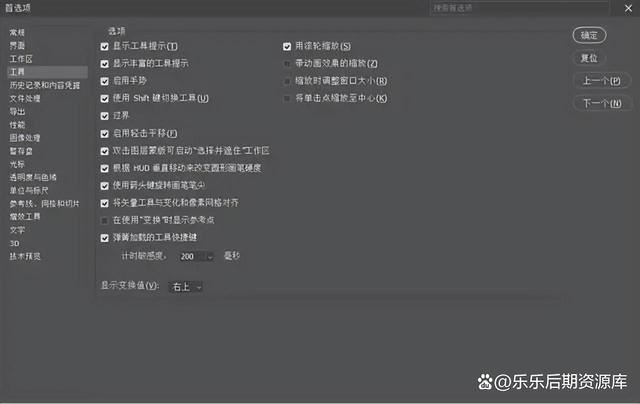
5、性能

内存使用情况,这里的内存使用情况表示的是PS运行时,电脑占用内存的百分比,默认的是70%,不过呢通常情况下,我会把这个百分比设置为85%,当然也可以设置更高,甚至100%,因为我在运行PS的时候,也有可能偶尔运行一下LR或者其它管理图片的软件,所以需要留一定的空间。
历史记录与高速缓存直接选择【超大像素大小】,历史记录状态20个就可以了,默认的是50个,平时撤销的次数都用不到那么多,所以20个也就够了,设置的次数多了,反而会占用越多系统。
6、暂存盘
默认的是C盘,可以变更为D盘或其它盘。
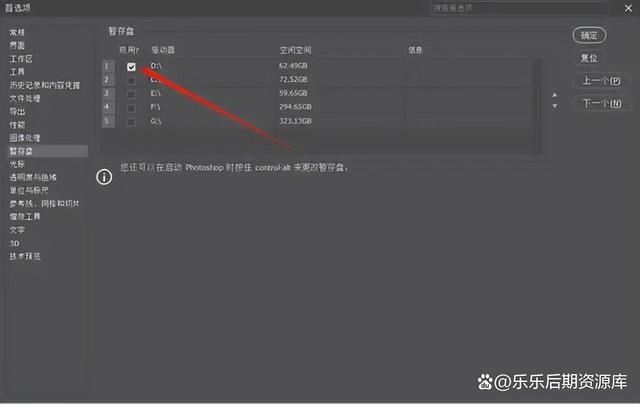
C盘是系统盘,在电脑运行时会会比较忙,所以选择一个大的空闲盘做暂存盘会加快操作速度。
如果你之前默认的是C盘,可以到这个文件夹看一看,里面都是一些垃圾文件。
C:Users/Administrator/AppData/Local/Temp
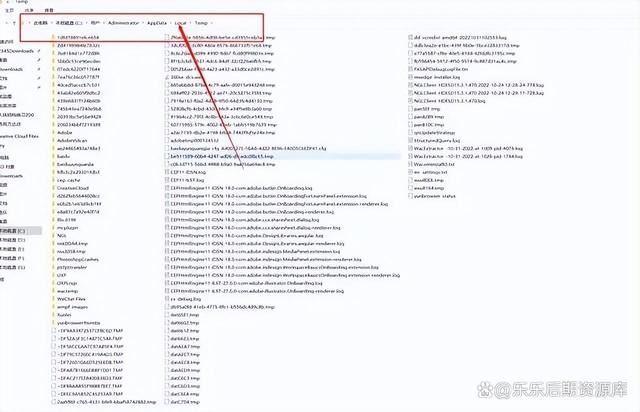
如果这里的文件占用空间较大,可以全部删除掉。
7、文字预览
当使用文字工具时,系统会运行10秒甚至更长时间才能打开,这说明文字预览选项没有进行优化设置。
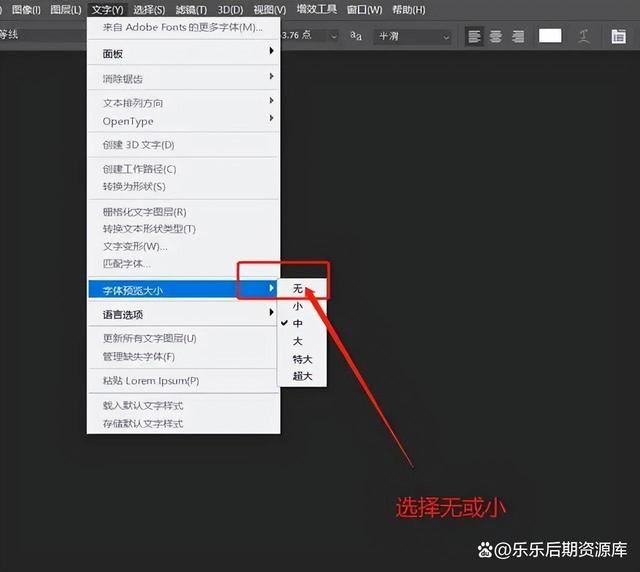
优化设置前后对比
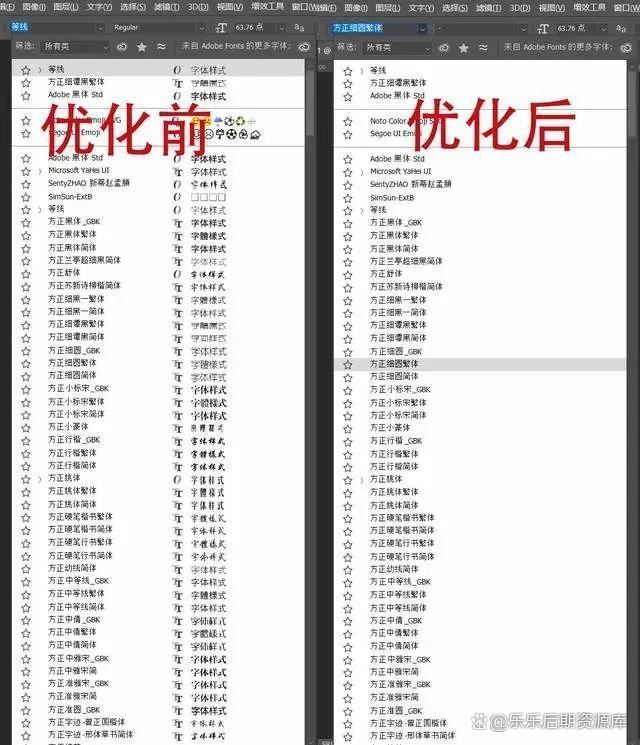
优化设置后的字体预览,打开字体时会明显感觉到快很多。
8、快速清理PS内存
如果你一直在使用PS,过一段时间就会发现PS明显慢了一些,这是因为PS在工作时占用的内存没有及时释放,以前我都是先保存文件,关闭PS,刷新一下电脑,再打开PS使用,这样反反复复太麻烦了。
其实如果不想重启PS,也是可以快速清理PS占用内存的,选择【编辑-清理-全部】就可以了。
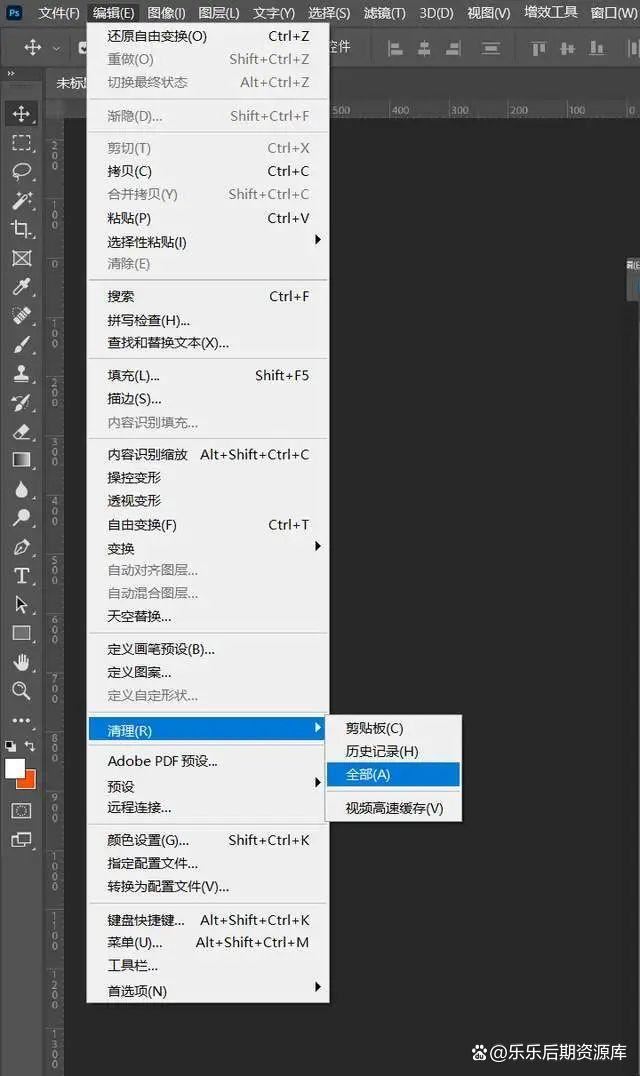
最后就是定期对系统进行清理,大家可以找一些系统清理工具,定期对电脑系统进行清理维护,提高运行速度。
以上就是Photoshop卡死不动的有效方法,希望大家喜欢,请继续关注脚本之家。
相关推荐:
Photoshop2024怎么下载安装? ps2024安装图文教程

